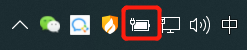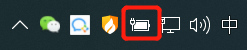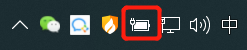笔记本键盘如何亮灯 笔记本电脑键盘灯光调节方法
更新时间:2023-12-30 10:59:28作者:xiaoliu
笔记本电脑是我们日常生活中必不可少的工具,而其中的键盘灯光则是为了方便在光线较暗的环境下使用而设计的,对于一些新手用户来说,如何调节笔记本键盘的灯光却可能成为一个令人困惑的问题。在本文中我们将介绍一些常见的笔记本电脑键盘灯光调节方法,帮助大家轻松解决这个问题。无论是在夜晚工作,还是在昏暗的房间中使用电脑,通过学习这些方法,您将能够根据自己的需要调节键盘灯光,提升使用体验。
方法如下:
1.首先大家要知道自己的笔记本电脑键盘有没有灯光特效?这个大家可以看自己的电脑购买的的店家。
2.然后在电脑状态栏中,右键点击电池。进入到Windows移动中心。如下图所示
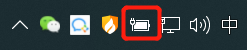
3.我的电脑是没有键盘灯的,如果有键盘光特效的话。
如果大家的键盘有灯光特效的话,其中会有一个键盘的选项。点击即可进行灯光设置。
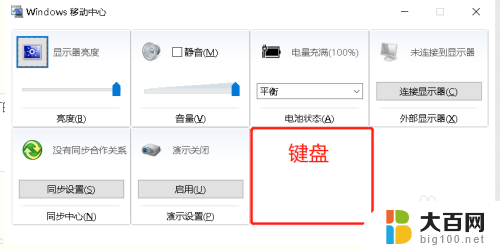
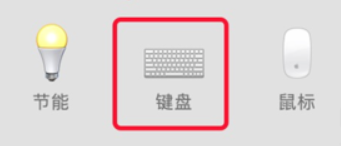
4.当然,一些电脑还配置快捷键来启动键盘灯光特效。大家可以试试通过FN+F8来启动试试。
以上就是笔记本键盘如何亮灯的全部内容,如果你遇到这种问题,可以尝试按照以上方法解决,希望对大家有所帮助。